Hace unos meses Netflix incorporó la nueva función de descargar y ver películas disponibles en la plataforma sin conexión a Internet, al igual Amazon Prime Video que cumple con las mismas características. Al parecer para algunos usuarios todavía no llega esta nueva función de descarga y aquí le ofrecemos una solución para poder descargar contenido de Netflix.
Netflix finalmente ha introducido una función que permite descargar, ya sea películas o series para ver posteriormente. Esto sirve cuando estamos sin Internet puesto que podremos visualizar el contenido que descarguemos. En una entrevista en noviembre con Netflix COO Ted Sarandos, dijo que dicha función estaría disponible para países que tienen bajas velocidades de banda ancha, y sugirió que la compañía no tenía previsto presentar la codiciada característica para Reino Unido. Así que como podemos ver después del lanzamiento de dicha característica todavía está limitada, pero siguiendo una serie de pasos se puede lograr.
Una forma de descargar y ver Netflix Offline
Para descargar y ver offline sus películas y series de Netflix, necesita tener su Smartphone compatible con iOS 8 (o posterior), o Android 4.4.2 o posterior. También nuestra aplicación de Netflix debe estar actualizada hasta la fecha.
A continuación, nos dirigimos a Iniciar Sesion en su Cuenta de Netflix y vaya a la sección Disponible para Descargar en el menú. Allí vera una variedad de selección de programas disponibles para descargar incluyendo originales de Netflix como Narcos, Cosas Extrañas, y La Corona. También como las películas más populares y series como Los juegos del hambre y Poldark.
Netflix offline aseguró que hay más películas y series en camino, por lo que se espera que amplié más su catálogo a lo largo del tiempo.
Cuando haya encontrado un programa que te interesa y quieres verlo sin conexión, tal vez en un viaje largo o cuando no tengas Internet, solo tienes que seleccionarlo y luego toca el icono de descarga junto al episodio que buscas. A continuación, verás una barra de progreso azul en la parte inferior de la aplicación. Una vez descargado, verás un icono azul junto a ese episodio.
Puedes encontrar tus series o películas descargadas, navegando al menú y tocando Mis descargas, y simplemente presione Play.
Puede elegir entre calidades que están disponibles, y si tiene el suficiente espacio en su teléfono móvil o tableta puede optar por descargar en una calidad de vídeo superior. Para ello vaya al menú y en configuración de la aplicación. Vaya a la zona de descargas, presione en Calidad y cambie a la opción que más le convenga.
Si algunos de los programas no está disponible con la función de descarga oficial de Netflix, hay soluciones. Aunque esto no es recomendable, ya que este método no es algo que los usuarios pueden hacer libremente. Esto viola los términos y condiciones de la empresa, así que esto corre el riesgo por uno mismo.
Así que por el momento no existe una forma oficial de descargar contenido de Netflix que no esté disponible a través de la función integrada de dicha plataforma. Pero como lo mencionado anteriormente hay una solución que es capturar la pantalla de la película o serie que queramos guardar de principio a fin.
Para ello deberá descargar e instalar un programa de captura de pantalla. Existen muchos para elegir, tanto gratis o como de pago, incluyendo CamStudio (gratuito), Audials Moviebox (aproximadamente 20 euros), Camtasia Studio (250 euros) y Screencast-Matic (gratuito). Para este tutorial, vamos a utilizar CamStudio que está disponible para Windows.
Una vez que haya instalado el software de su selección, tenga a disposición listo Netflix en su navegador. De forma predeterminada, CamStudio graba una región fija, por lo que en el menú Región seleccione Pantalla completa. Esto capturará el vídeo de Netflix en su totalidad.
También querrá cambiar la configuración de audio, ya que el programa no graba nada por defecto. Entonces deberá hacer click en Opciones y seleccione Grabar audio de altavoces. Tenemos un mensaje de pop up, pero los registros de audio sin ningún problema.
A continuación seleccione Opciones> Opciones de programa> Minimizar programa al iniciar la grabación para minimizar automáticamente CamStudio antes de iniciar la grabación.
Cuando ya tenga listo la película o serie que desea capturar, presione el botón rojo redondo y cambiar a Netflix. Fijar que este capturado e ir a la pantalla completa. Ahora solo tiene que dejar que el episodio o película se ejecute hasta el final, y cuando llegue al fin se debe volver a CamStudio y pulsar en Stop.
Lo siguiente es poner el nombre del archivo y guardarlo donde lo desee. Ahora ya podrá reproducirlo con el reproductor de Windows sin necesitar conexión a Internet.
Este método dará lugar a que pueda transferir las películas o series descargadas a un dispositivo Android, iPhone o iPad (y la mayoría de los dispositivos). Sin embargo, también puede grabar la pantalla en su dispositivo Android si desea descargar el contenido de Netflix.


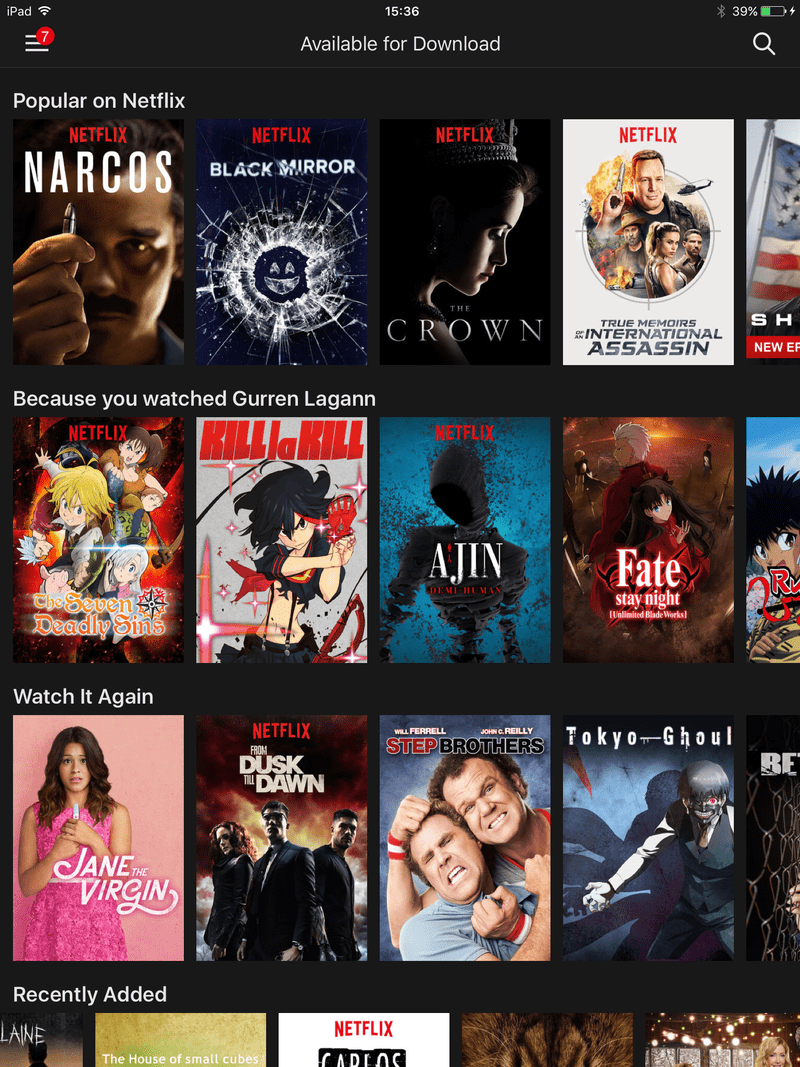
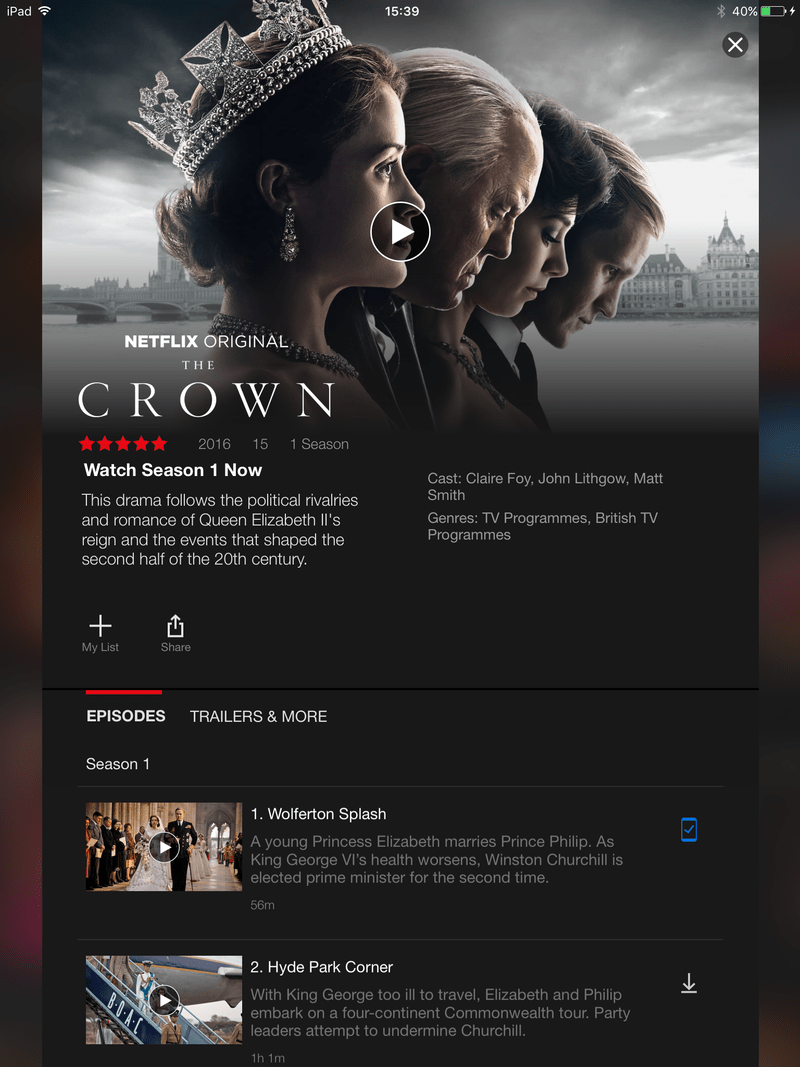

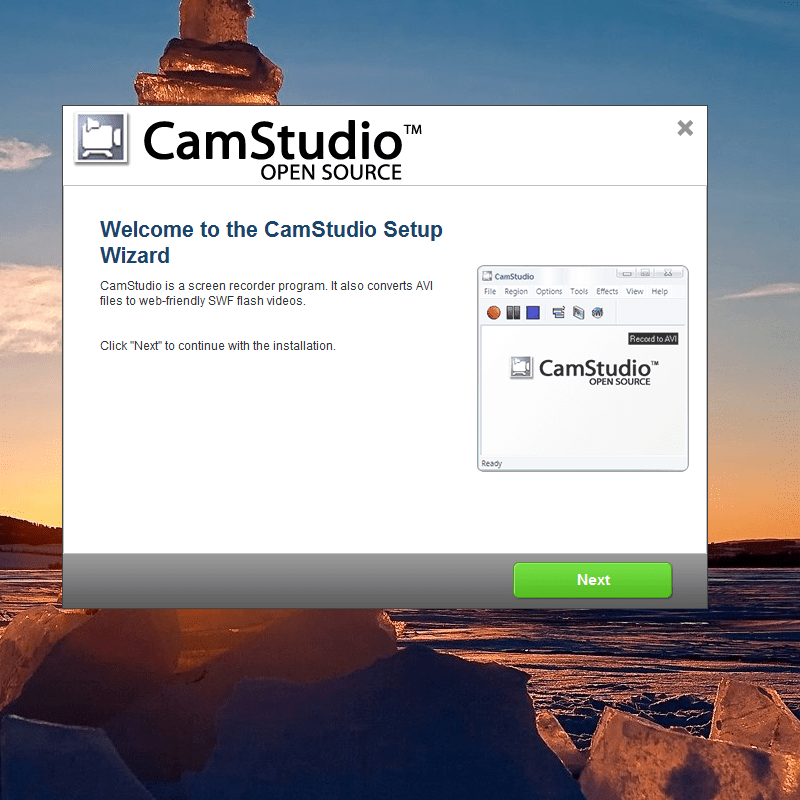
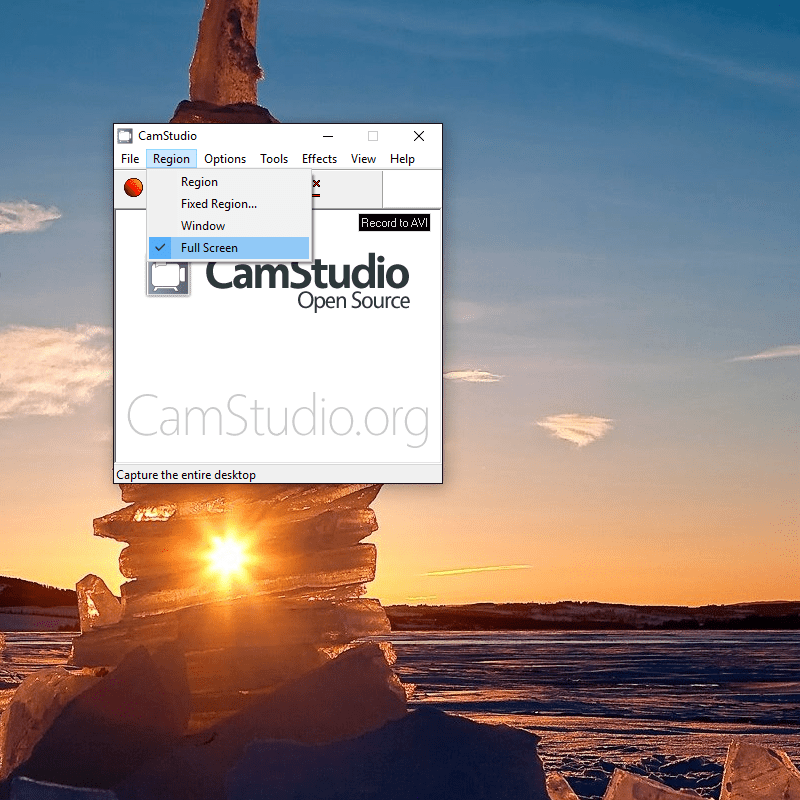
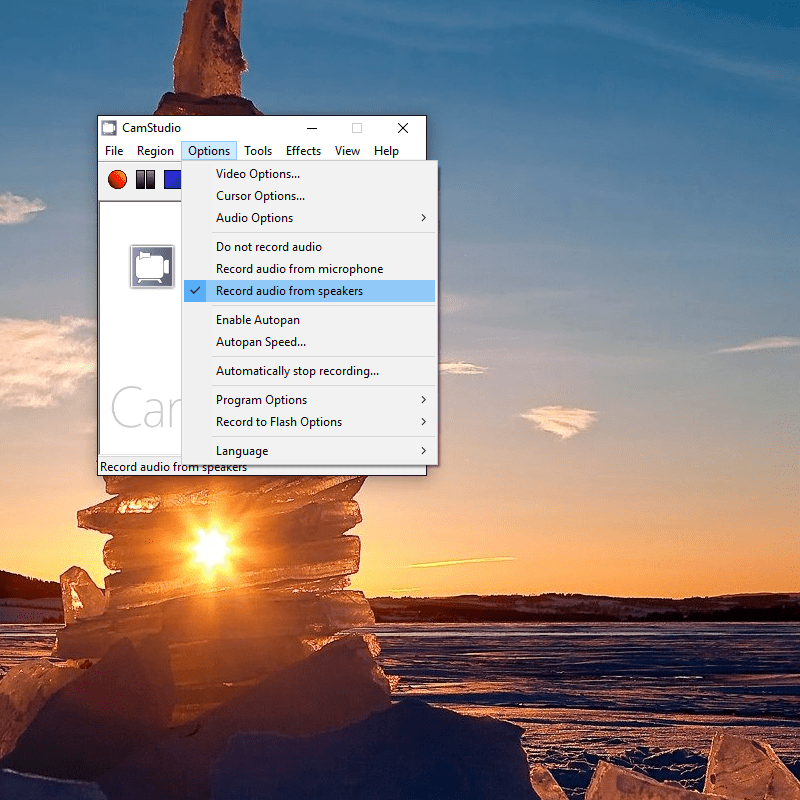
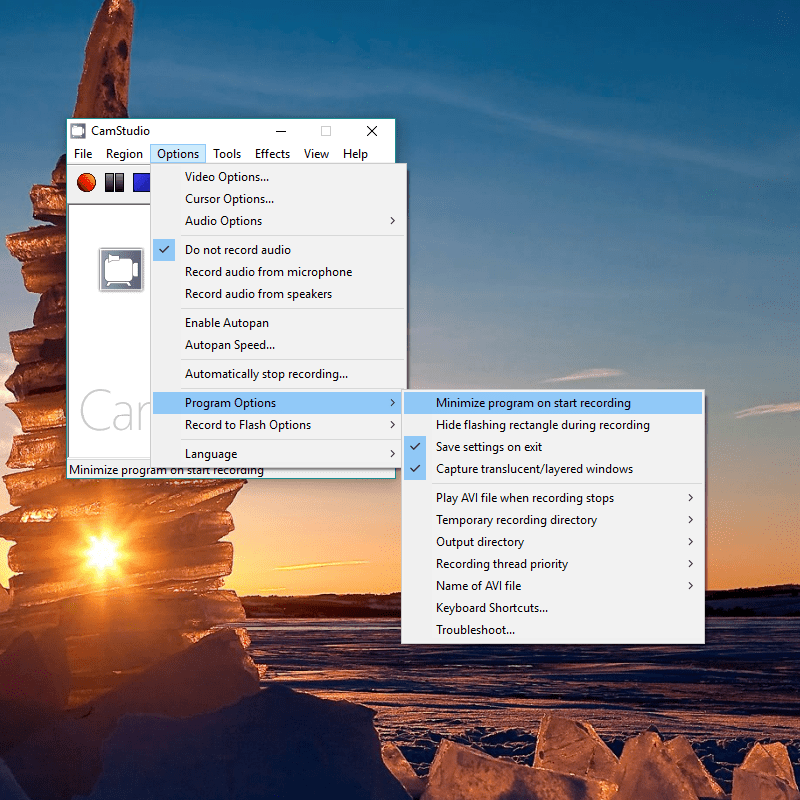
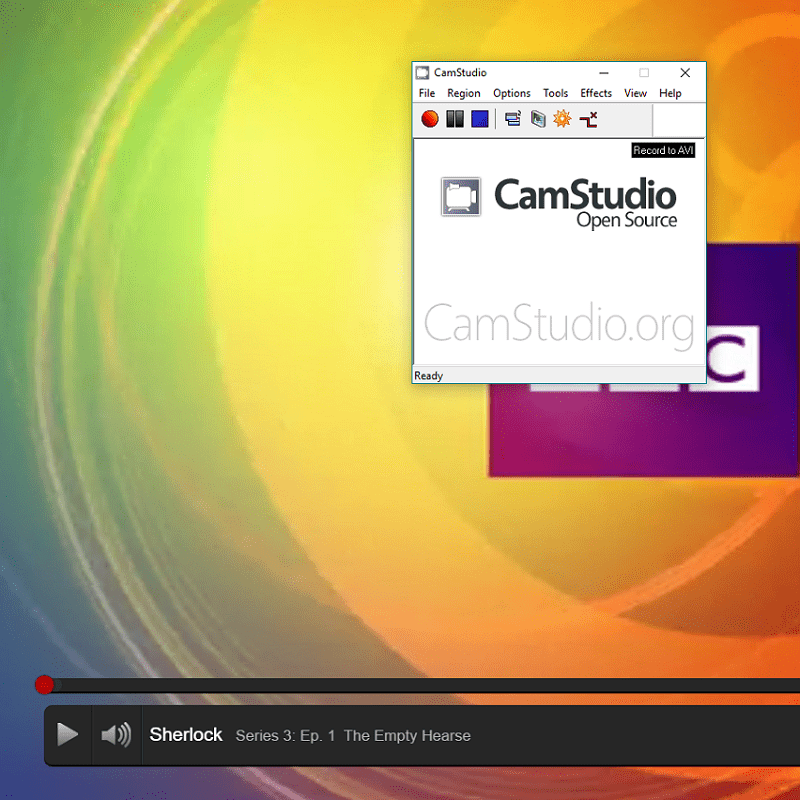
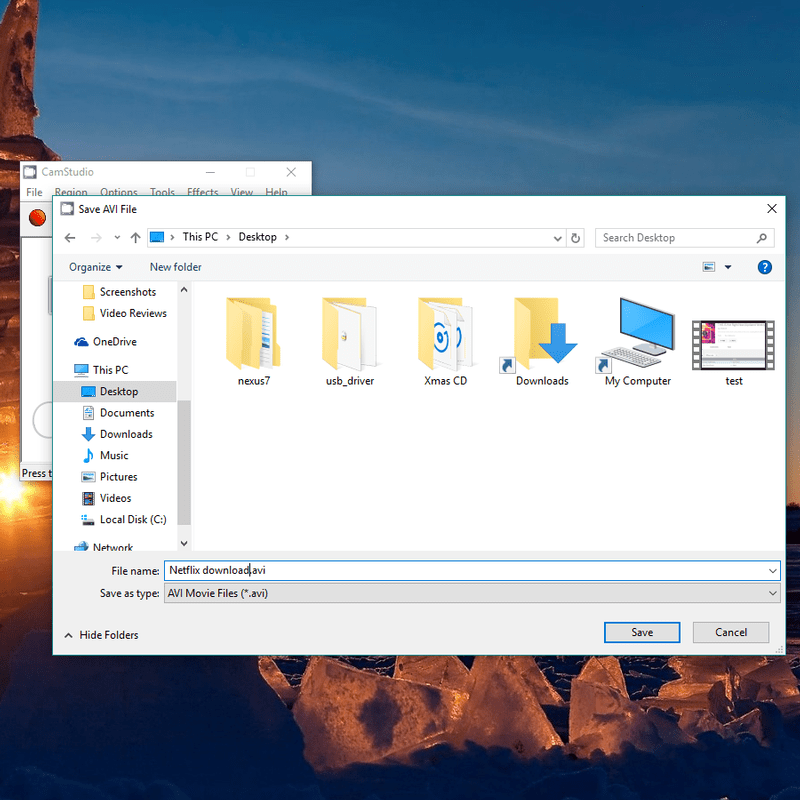
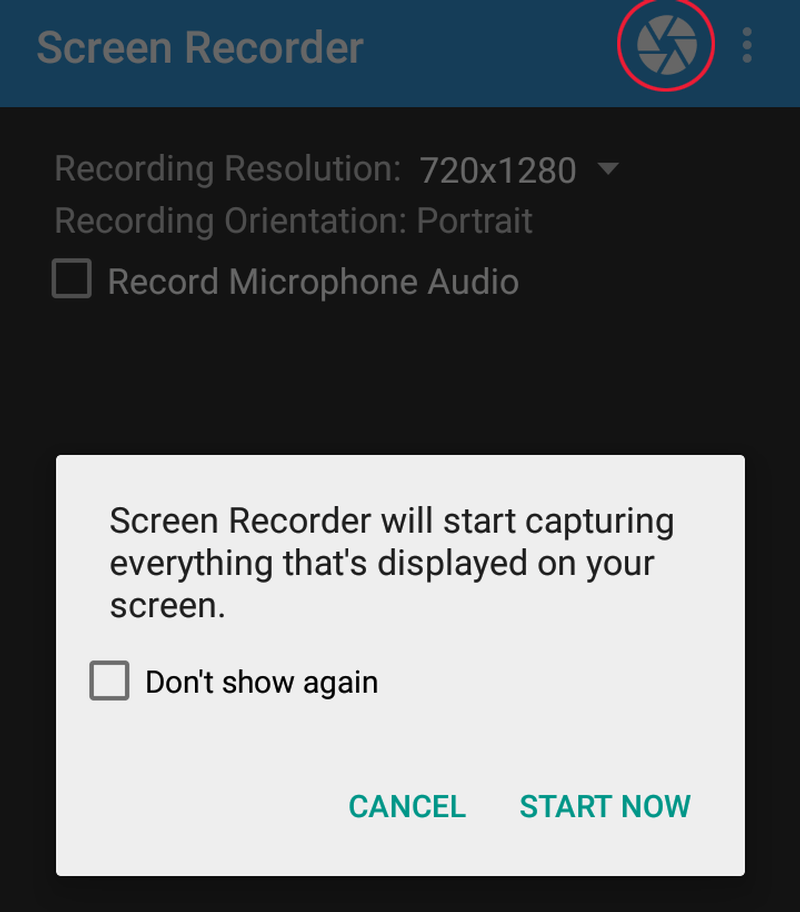
¿Tienes alguna pregunta o problema relacionado con el tema del artículo? Queremos ayudarte.
Deja un comentario con tu problema o pregunta. Leemos y respondemos todos los comentarios, aunque a veces podamos tardar un poco debido al volumen que recibimos. Además, si tu consulta inspira la escritura de un artículo, te notificaremos por email cuando lo publiquemos.
*Moderamos los comentarios para evitar spam.
¡Gracias por enriquecer nuestra comunidad con tu participación!